Samsungのスマホをもっとつまらなく見せる7つの簡単な方法

高価なSamsung Galaxyを、市場に出回っている他のスマートフォンと全く同じ見た目にする必要はありません。少し手を加えるだけで、より個性的でスタイリッシュ、そして個性的なスマートフォンに仕上げることができます。
Android を使い始めて 10 年経った後でも、「なぜもっと早くこれに気づかなかったのだろう」と不思議に思うような隠れた機能がまだあります。開発者向けオプションから見落としがちな設定まで、これらの小さいながらも役立つヒントはあなたの生活を楽にします。
目次
散らかったものを片付けているときに、重要なメッセージをうっかり見落としてしまうことはよくありますが、それはどんなに優秀な人でも起こり得ることです。幸いなことに、Android には最近閉じた通知をすべて表示できる便利な通知履歴機能がありますが、まずそれを有効にする必要があります。
Samsung Galaxy (One UI 6) では、[設定] > [通知] > [詳細設定] > [通知履歴]に移動して、この機能を有効にします。残念ながら、Samsung はクイックショートカットを提供していないため、通知履歴にアクセスするには毎回設定を開く必要があります。

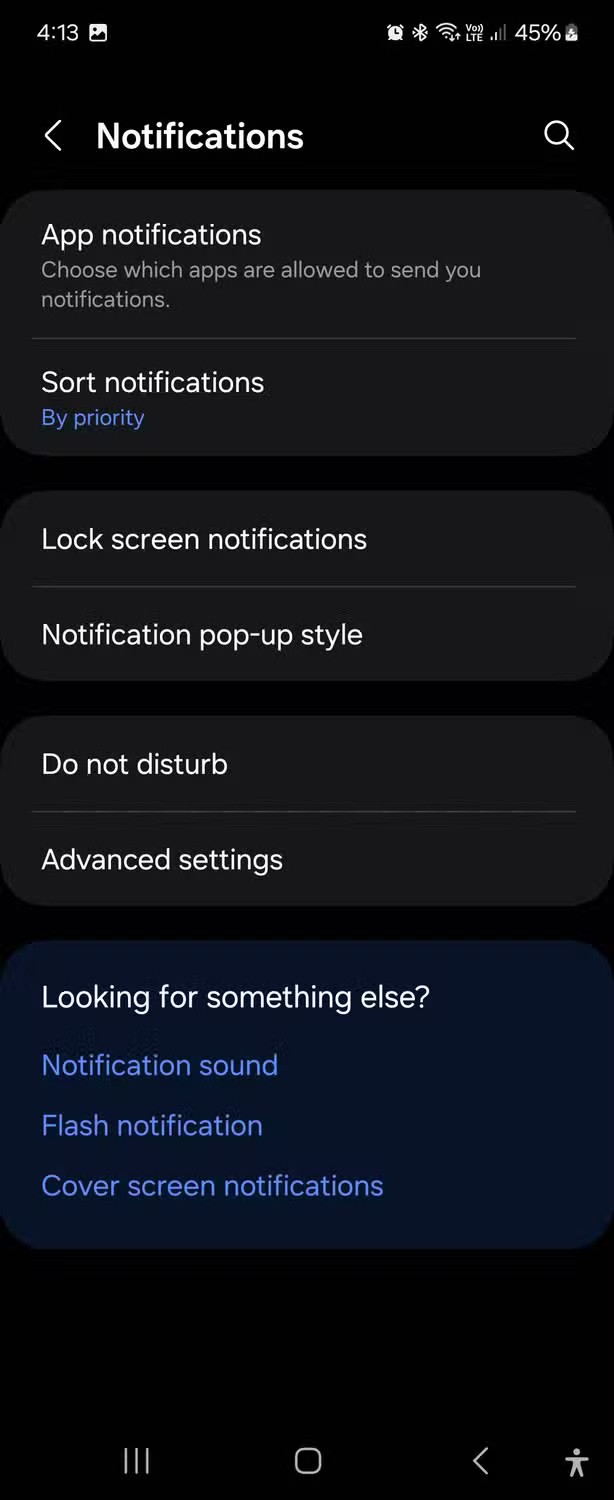
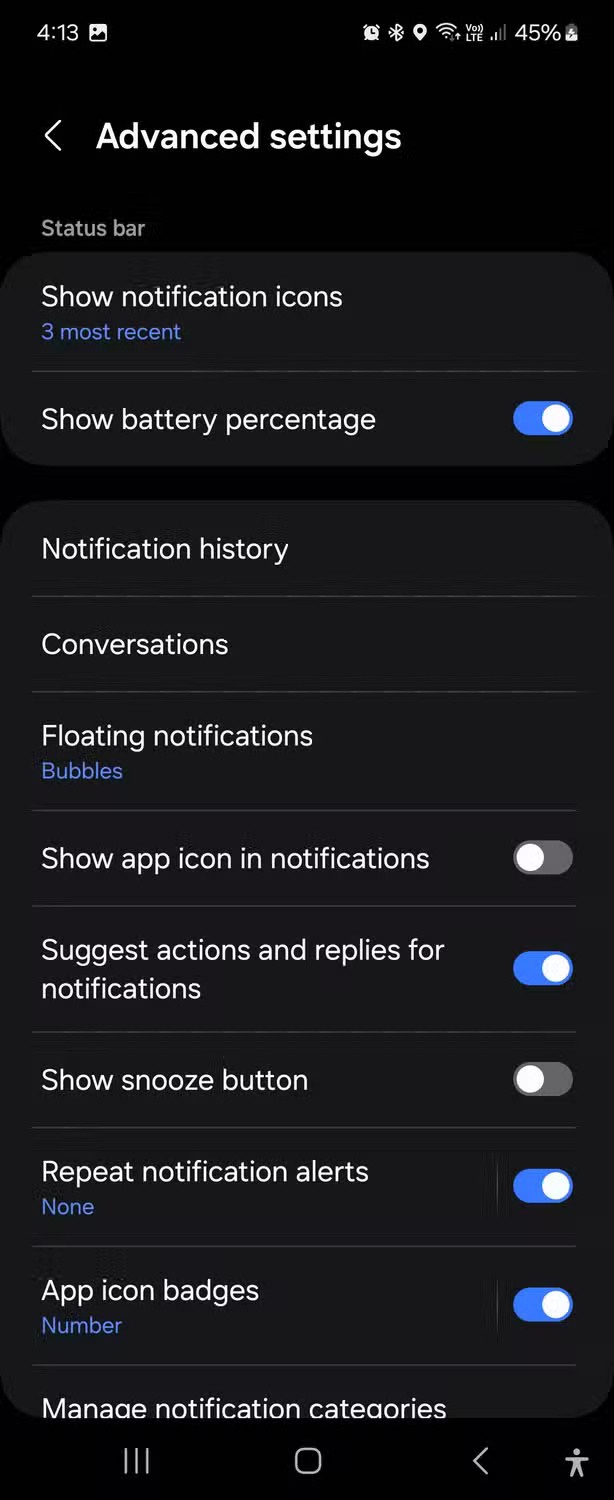
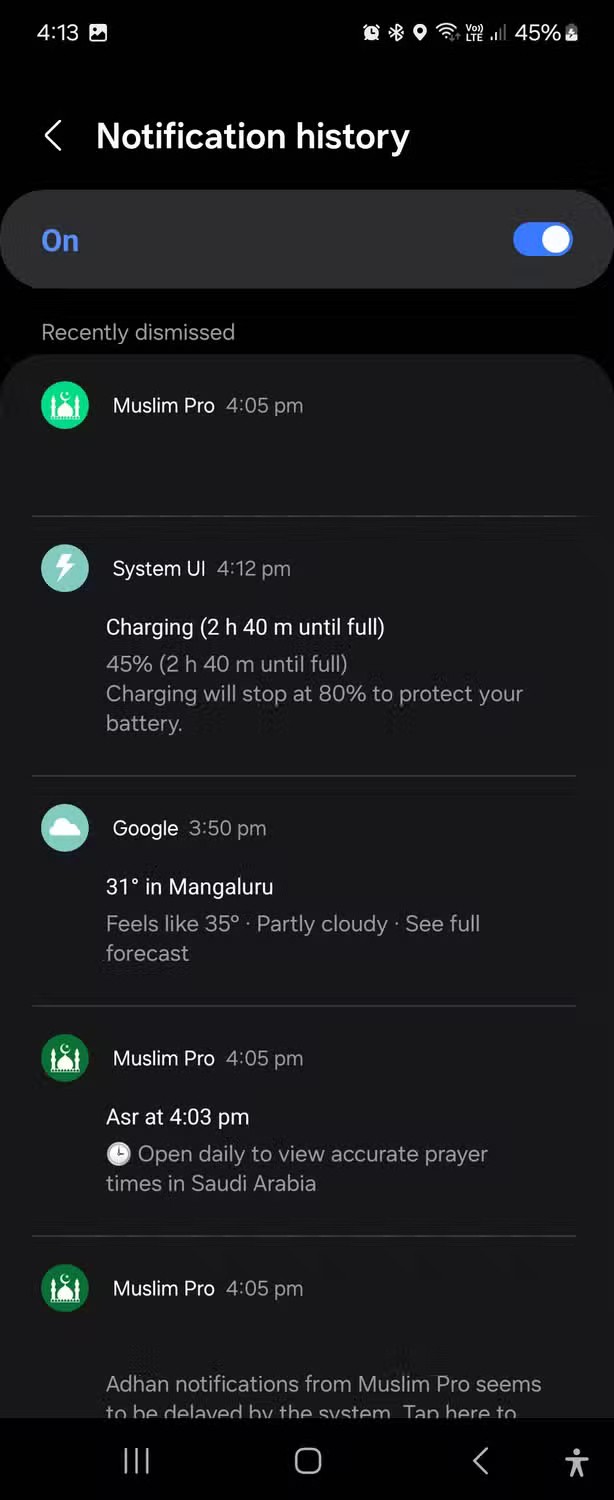
多くの人は、自宅にいるときは携帯電話のロックを解除したままにして、繰り返しロックを解除しなくてもデバイスを使用できるようにすることを好みます。しかし、彼らは自宅でのみそうしたいのであって、他の場所ではそうしたくないのです。拡張ロック解除を使用すると、携帯電話が信頼できる場所にあるか、身に着けているか(ポケットの中など)、またはスマートウォッチなどの信頼できるデバイスに接続されていることが検出されたときに、デバイスのロックを解除したままにすることができます。
Samsung Galaxyでこの機能を有効にするには:
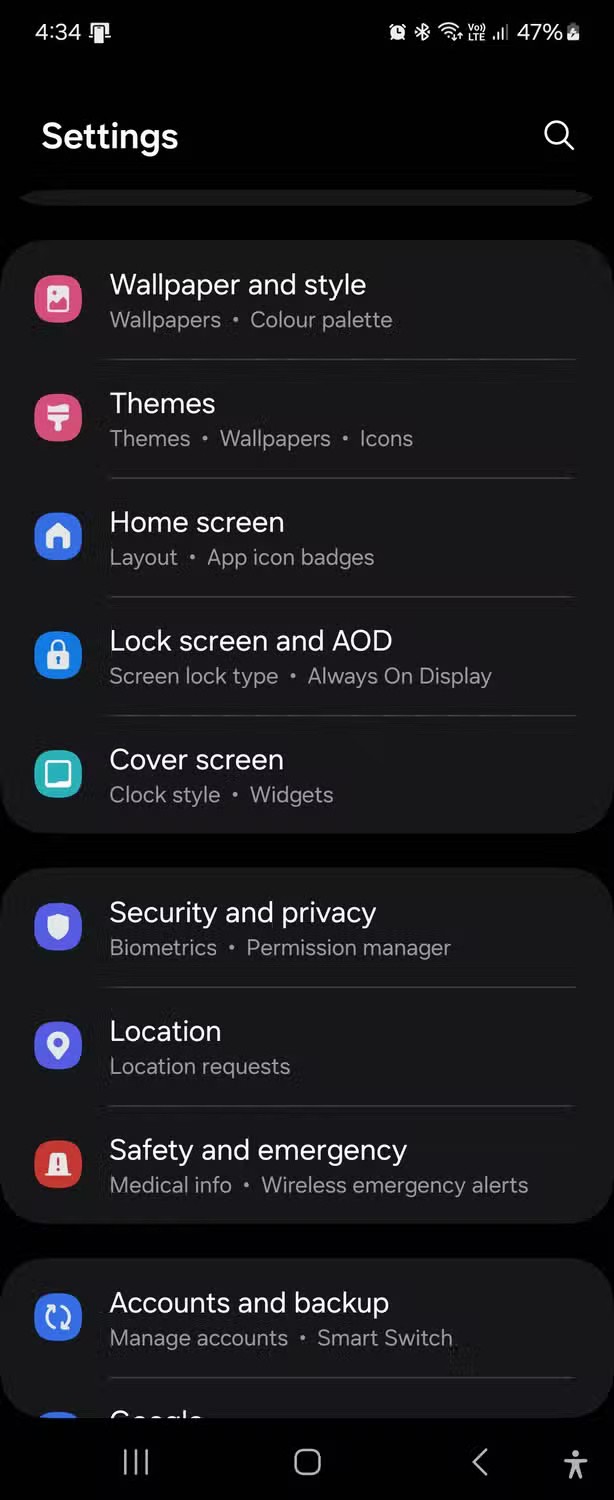
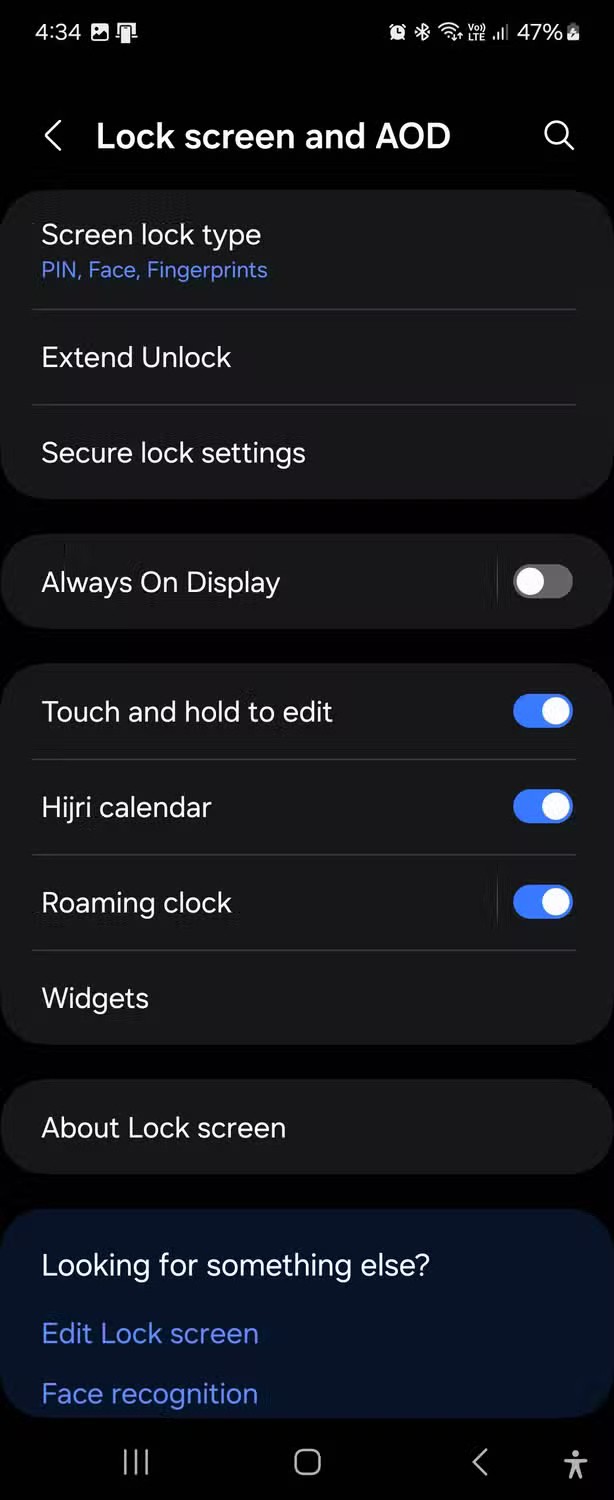

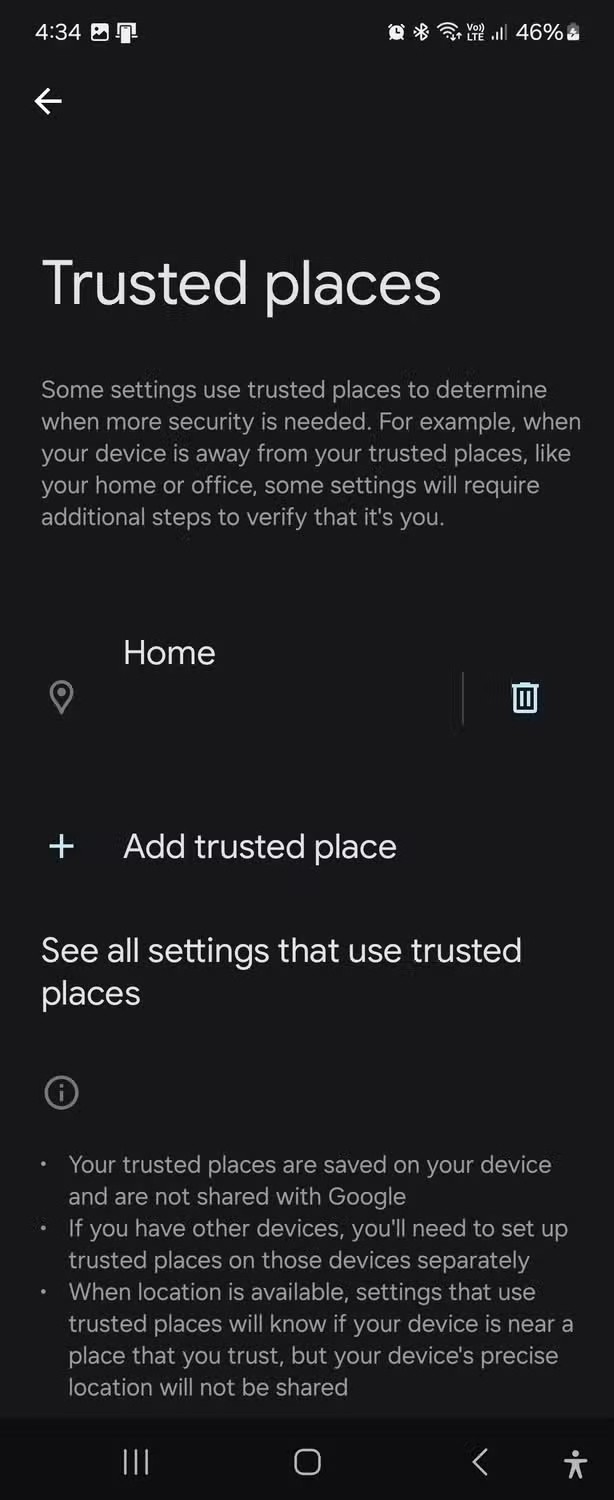
多くの場合、ユーザーは同じフレーズを入力し、aTextを使用してPC 上でテキストを展開します。幸いなことに、Android ではサードパーティ アプリは必要ありません。Google キーボードと Samsung キーボードの両方で、よく使用するフレーズのテキスト ショートカットを作成できます。
Samsung の携帯電話の場合:
自宅や職場の住所、銀行口座の詳細、請求書テンプレート、よく使用するメールの返信などのショートカットを設定できます。
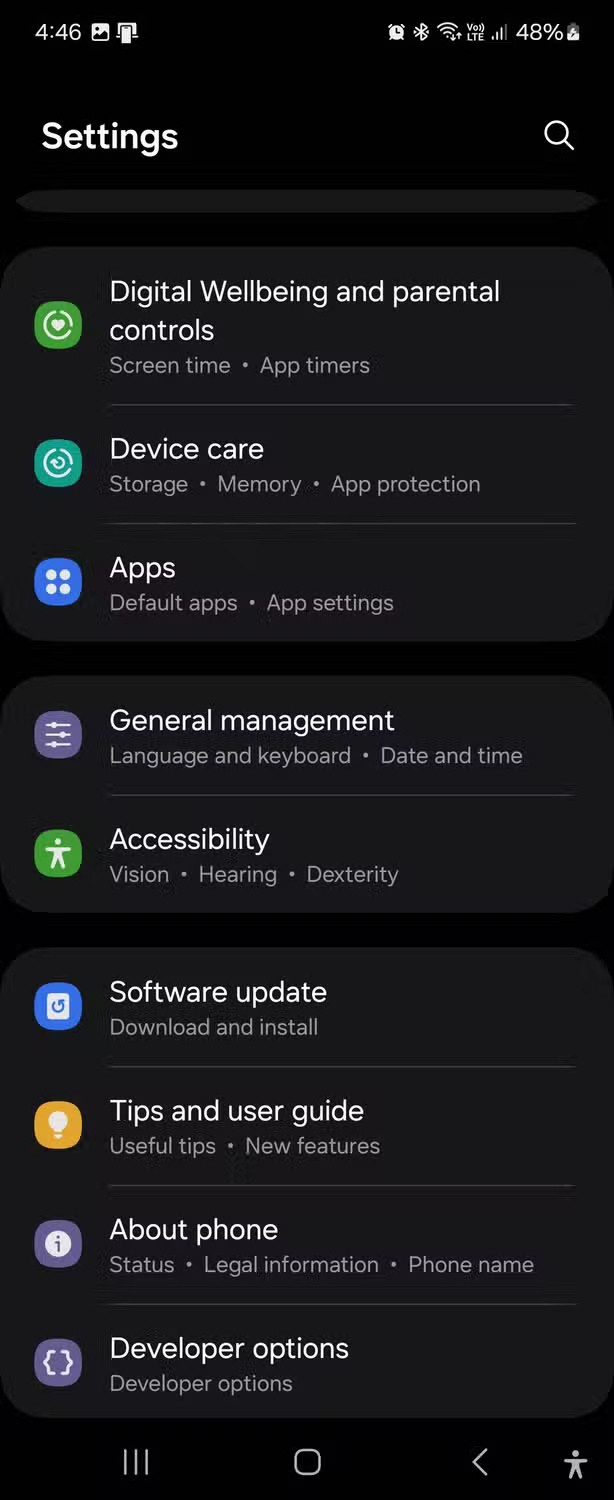

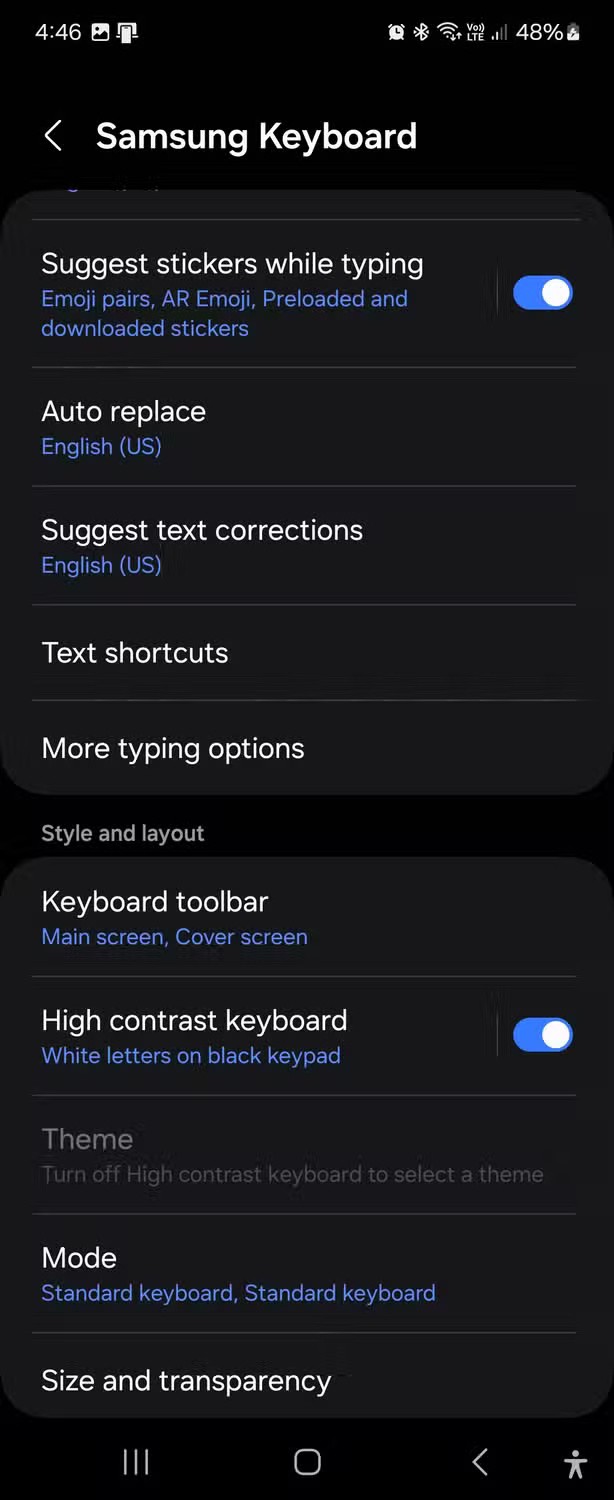
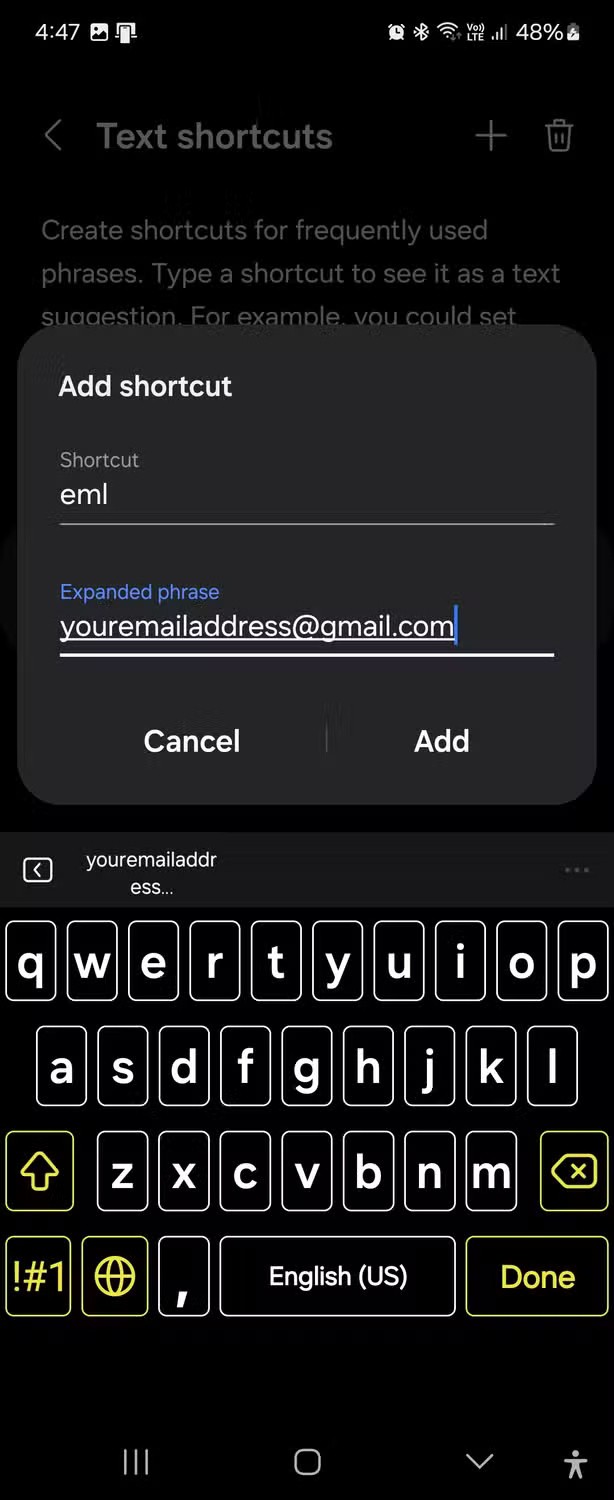
Android の最も古い機能でありながらあまり知られていない機能の 1 つは、スペースバーをスライドしてカーソルを移動できることです。
もちろん、画面上でカーソルをタッチしたままドラッグすることもできます。ただし、これによって視界が遮られることが多く、正確な場所に移動するのは理想的な方法ではありません。
代わりに、スペースバーを押したまま、カーソルを移動したい方向に指をスライドします。正確で毎回完璧に動作します。
人々はQR コードを使って支払いをしたり、レストランのメニューを見たり、店舗のレビューを残したりします。しかし、パスワードを明かさずに Wi-Fi を共有するのに最適な方法でもあります。これは、ルーターがゲストネットワークをサポートしていない場合に特に便利です。
QR コードを使用して Wi-Fi を共有するには:
これで、ゲストは QR コードをスキャンし、「接続」をタップしてWi-Fi ネットワークに参加できるようになります。
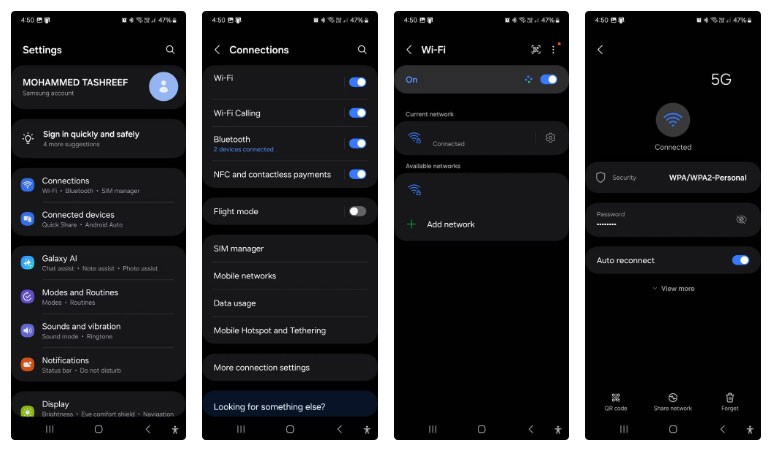
開発者向けオプションを試して、USB デバッグなどの高度な機能を有効にする人はよくいますが、驚くほど便利な日常的な調整もいくつか見つかります。
開発者オプションを有効にするには:


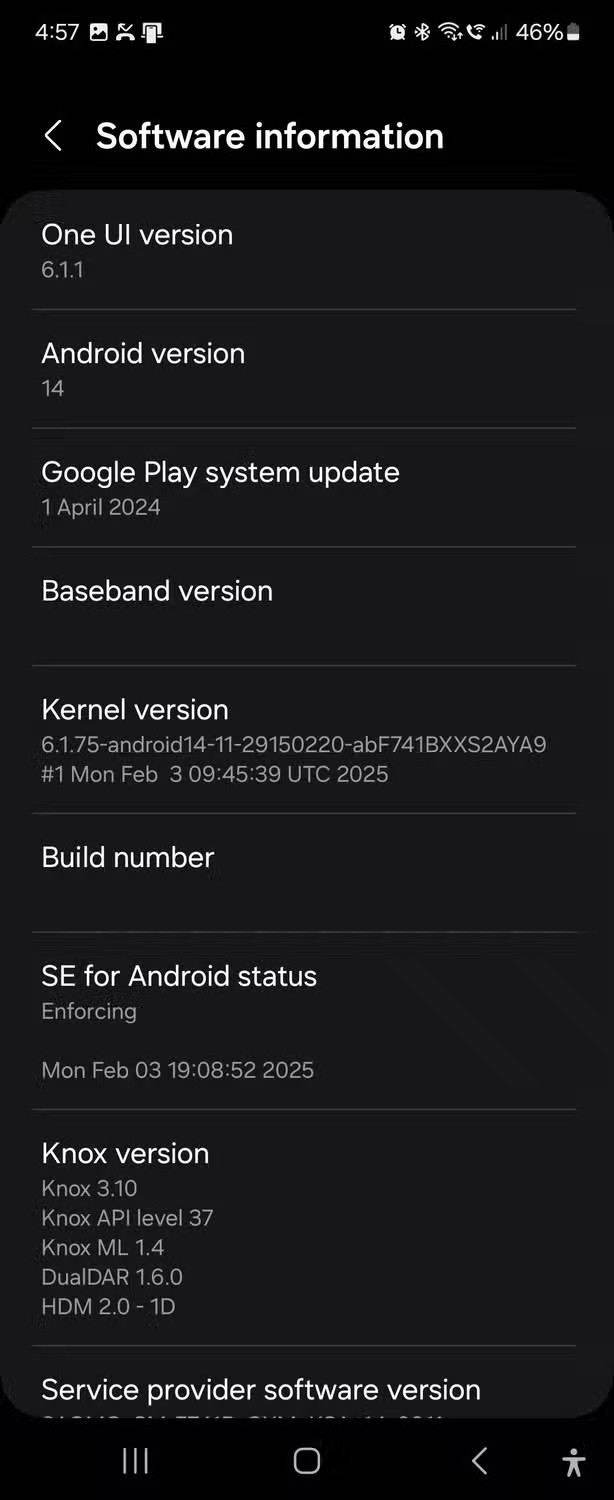

Galaxy Z Flip 6 はすでに高速ですが、アニメーション設定を微調整するとさらに高速になります。Android 14以降では、アニメーションを減らすオプション(設定 > ユーザー補助 > 視覚拡張機能 > アニメーションを減らす) が提供されていますが、このオプションでは視覚的な滑らかさが完全には得られません。
代わりに、開発者オプションでアニメーション速度を変更して、アニメーションと応答性のバランスを適切に取ることができます。これを実行するには:
アニメーションを完全にオフにすることもできますが、その場合、UI の視覚的な滑らかさが低下する可能性があります。さまざまな設定を試して、自分に最適なものを見つけてください。



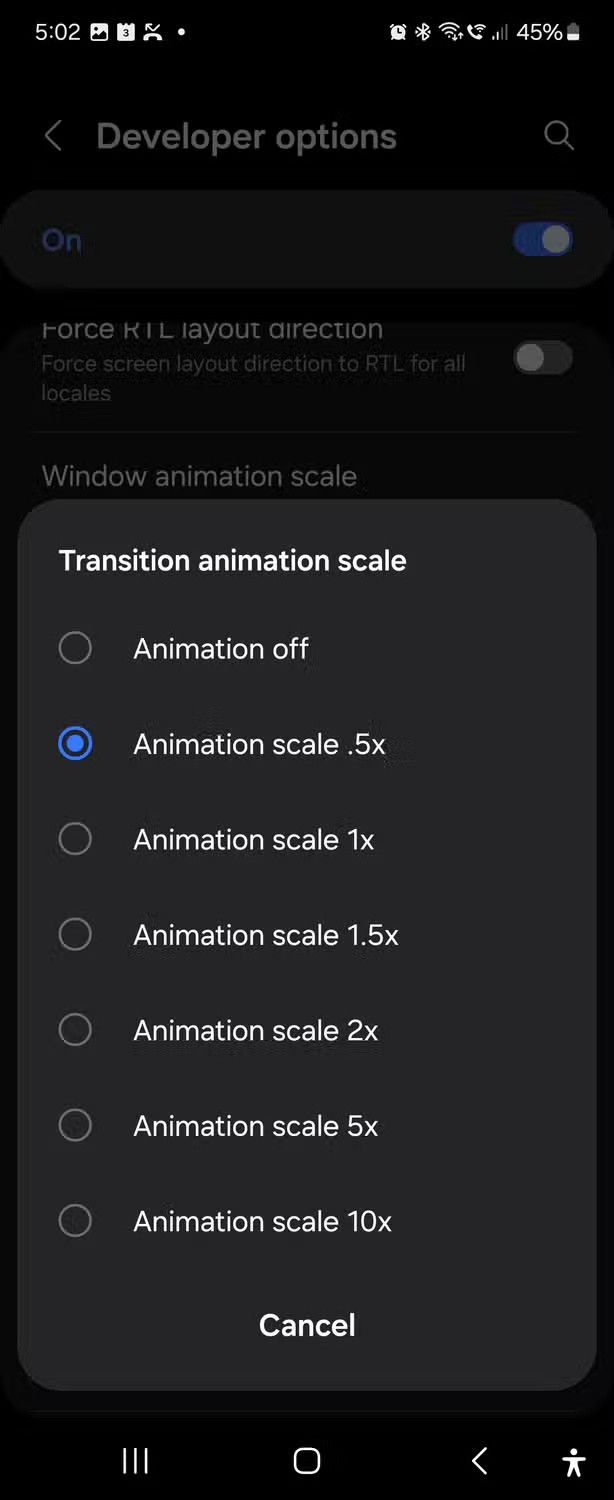
すべてのスマートフォンがリバース充電をサポートしているわけではありませんが、サポートしているスマートフォンにとっては、これは救世主となります。この機能を使用すると、携帯電話の上に別のデバイスを直接置いてワイヤレスで充電できます。
Android スマートフォン、iPhone、ワイヤレス ヘッドフォンを充電できます。この機能はスマートウォッチにも便利で、充電器を家に置いて、代わりに携帯電話を使用することができます。
リバースチャージは、Samsung Galaxy、Google Pixel、Xiaomi の主力スマートフォンのほか、OnePlus 13、Nothing Phone 2、Sony Xperia 1 VI などの一部のデバイスでも利用できます。
Samsung スマートフォンでワイヤレス電力共有を使用するには、2 本の指で下にスワイプしてクイック設定を開き、左にスワイプしてその他のオプションを探します。
最後に、ワイヤレス電源共有をタップして、この機能を有効にします。この機能を使用するには、携帯電話のバッテリー残量が少なくとも 30% あり、充電器に接続されていない必要があります。
システム全体で広告をブロックするためのカスタム DNS の設定、分割画面表示を使用したマルチタスク、最近使ったボタンをダブルタップしてアプリを切り替えるなどの便利な機能もあります。 Android には便利なトリックがたくさんあり、さらなる驚きを発見することができます。
高価なSamsung Galaxyを、市場に出回っている他のスマートフォンと全く同じ見た目にする必要はありません。少し手を加えるだけで、より個性的でスタイリッシュ、そして個性的なスマートフォンに仕上げることができます。
iOS に飽きて、最終的に Samsung の携帯電話に切り替えましたが、その決定に後悔はありません。
iPhone で DNS を変更するか、Android で DNS を変更すると、安定した接続を維持し、ネットワーク接続速度を向上させ、ブロックされた Web サイトにアクセスできるようになります。
携帯電話の最も性能の低いカメラがクリエイティブな写真撮影の秘密兵器になるとは、多くの人は予想していなかったでしょう。
自動クリックアプリケーションを使用すると、ゲームをプレイしたり、デバイスで利用可能なアプリケーションやタスクを使用したりするときに、多くの操作を行う必要がなくなります。
ニーズに応じて、既存の Android デバイスで Pixel 専用の機能セットを実行できるようになる可能性があります。
修正には必ずしもお気に入りの写真やアプリを削除する必要はありません。One UI には、スペースを簡単に回復できるオプションがいくつか含まれています。
スマートフォンの充電ポートは、バッテリーを長持ちさせるためだけのものだと、多くの人が考えています。しかし、この小さなポートは、想像以上にパワフルです。
決して効果のない一般的なヒントにうんざりしているなら、写真撮影の方法を静かに変革してきたヒントをいくつか紹介します。
新しいスマートフォンを探しているなら、まず最初に見るのは当然スペックシートでしょう。そこには、性能、バッテリー駆動時間、ディスプレイの品質などに関するヒントが満載です。
Emojimix アプリケーションは、2 つの絵文字を組み合わせて、これまで見たことのない絵文字を作成し、ユーザーの希望に応じてユニークな絵文字を作成します。
Samsung の携帯電話で Digital Wellbeing をチェックして、1 日のうちで携帯電話にどれだけの時間を無駄にしているかを確認してください。
偽の通話アプリケーションは、気まずい、望ましくない状況を避けるために、自分の電話から通話を作成するのに役立ちます。
以前は iOS ユーザーが iPhone で Locket Widget を使用できましたが、新しい Locket Widget アプリには Android バージョンがあります。
Apple の緊密なエコシステムにもかかわらず、Android スマートフォンを Apple TV の信頼できるリモコンに変えている人もいます。
高価なSamsung Galaxyを、市場に出回っている他のスマートフォンと全く同じ見た目にする必要はありません。少し手を加えるだけで、より個性的でスタイリッシュ、そして個性的なスマートフォンに仕上げることができます。
iOS に飽きて、最終的に Samsung の携帯電話に切り替えましたが、その決定に後悔はありません。
ブラウザ上のAppleアカウントのウェブインターフェースでは、個人情報の確認、設定の変更、サブスクリプションの管理などを行うことができます。しかし、さまざまな理由でサインインできない場合があります。
iPhone で DNS を変更するか、Android で DNS を変更すると、安定した接続を維持し、ネットワーク接続速度を向上させ、ブロックされた Web サイトにアクセスできるようになります。
「探す」機能が不正確になったり、信頼できなくなったりした場合は、いくつかの調整を加えることで、最も必要なときに精度を高めることができます。
携帯電話の最も性能の低いカメラがクリエイティブな写真撮影の秘密兵器になるとは、多くの人は予想していなかったでしょう。
近距離無線通信は、デバイス同士が通常数センチメートル以内の近距離にあるときにデータを交換できる無線技術です。
Appleは、低電力モードと連動して動作する「アダプティブパワー」を導入しました。どちらもiPhoneのバッテリー寿命を延ばしますが、その仕組みは全く異なります。
自動クリックアプリケーションを使用すると、ゲームをプレイしたり、デバイスで利用可能なアプリケーションやタスクを使用したりするときに、多くの操作を行う必要がなくなります。
ニーズに応じて、既存の Android デバイスで Pixel 専用の機能セットを実行できるようになる可能性があります。
修正には必ずしもお気に入りの写真やアプリを削除する必要はありません。One UI には、スペースを簡単に回復できるオプションがいくつか含まれています。
スマートフォンの充電ポートは、バッテリーを長持ちさせるためだけのものだと、多くの人が考えています。しかし、この小さなポートは、想像以上にパワフルです。
決して効果のない一般的なヒントにうんざりしているなら、写真撮影の方法を静かに変革してきたヒントをいくつか紹介します。
新しいスマートフォンを探しているなら、まず最初に見るのは当然スペックシートでしょう。そこには、性能、バッテリー駆動時間、ディスプレイの品質などに関するヒントが満載です。
他のソースからiPhoneにアプリケーションをインストールする場合は、そのアプリケーションが信頼できるものであることを手動で確認する必要があります。確認後、アプリケーションはiPhoneにインストールされ、使用できるようになります。

















